Ořezávání hudby je jednou z nejžádanějších úloh zpracování zvuku. Pokud potřebujete vytvořit vyzváněcí tón pro svůj mobilní telefon, neobvyklou melodii budíku nebo oddělit sbor od písně, neobejdete se bez hudby. Je velmi příjemné, že téměř každý může oříznout zvukový soubor pomocí jednoduchého algoritmu.
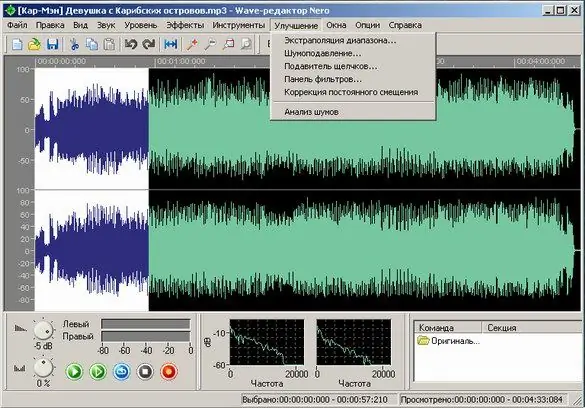
Instrukce
Krok 1
Nejprve musíte nainstalovat balíček obslužných programů Nero. Můžete si jej stáhnout (zcela zdarma) z webu www.nero.com. Doporučuje se stáhnout si nejnovější verzi distribuční sady, protože má vždy mnoho dalších zajímavých funkcí než ty předchozí. Po stažení tohoto softwaru můžete začít instalovat produkty Nero
Krok 2
Instalace programů z Nero je automatická. Téměř vše, co se od vás během instalace vyžaduje, je poklepat na stažený instalační program, kliknout na tlačítko „Instalovat“a v dialogovém okně, které se otevře, zadat své osobní údaje (jméno, místo bydliště a e-mailovou adresu). Obdržíte novinky od společnosti Nero a rady ohledně používání jejích produktů.
Krok 3
Chcete-li oříznout hudbu v aplikaci Nero, musíme spustit jednu z nainstalovaných aplikací: Nero WaveEditor. V něm otevřete požadovaný zvukový soubor (k tomu můžeme použít tlačítko „Otevřít“na panelu nástrojů nebo jednoduše přetáhnout zvukový soubor na plochu programu).
Krok 4
Po otevření zvukového souboru můžeme začít hudbu ořezávat. Vidíme frekvenční obraz souboru (to znamená, že vidíme zvuk očima, nějakým způsobem se podobá EKG), se kterým můžeme pracovat jako s obrazem. Pokud potřebujeme z písničky vystřihnout kousek, musíme se pouze rozhodnout o jejím začátku a konci. Chcete-li to provést, poslouchejte zvukový soubor do požadovaného bodu (pomocí tlačítka na panelu nástrojů „Přehrát“), poté pozastavte a vyberte zbytečnou skladbu (od začátku po přímou bílou čáru). V tomto případě bude celý tento fragment zvýrazněn bíle. Dále klepněte pravým tlačítkem myši a klepněte na příkaz Vyjmout. Tímto způsobem můžeme oříznout jakýkoli zvukový soubor na nero.






